Nokia 700 Grey: Музыка и аудио
Музыка и аудио: Nokia 700 Grey
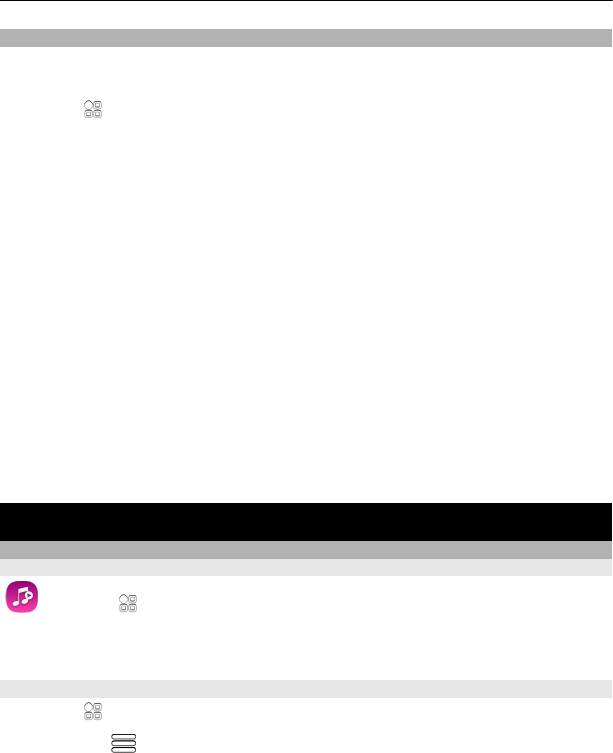
80 Музыка и аудио
Просмотр Интернет ТВ
Вы не пропустите новости и самые последние серии своих любимых
телевизионных сериалов.
Выберите
, а затем выберите службу «Интернет ТВ».
Для потокового воспроизведения по сети может потребоваться подключение 3G,
3.5G или Wi-Fi. Использование услуг веб-телевидения может привести к передаче
больших объемов данных. Для получения дополнительной информации о
тарифах на передачу данных обращайтесь к своему поставщику услуг.
Предустановленный набор услуг Интернет ТВ может различаться в зависимости
от страны
и поставщика услуг сети. Тематика содержимого услуг Интернет ТВ
также может различаться.
1 Для выбора содержимого Интернет ТВ быстро проведите пальцем по экрану.
2 Чтобы начать воспроизведение, выберите мини-картинку.
3 Чтобы показать или скрыть элементы управления во время воспроизведения,
коснитесь экрана.
4 Для изменения громкости воспользуйтесь клавишами регулировки
громкости.
Добавление виджета Интернет ТВ
на главный экран
Коснитесь пустой области на главном экране и удерживайте ее, затем выберите
Добавить виджет и необходимую службу веб-телевидения.
Музыка и аудио
Музыкальный проигрыватель
О музыкальном проигрывателе
Выберите > Муз. проигр..
Можно использовать музыкальный проигрыватель на телефоне для
прослушивания музыки и подкастов в пути.
Воспроизведение музыки
Выберите
> Муз. проигр..
1 Выберите
и необходимый экран. Можно выполнять поиск по композиции,
жанру или альбому.
2 Выберите композицию или альбом.
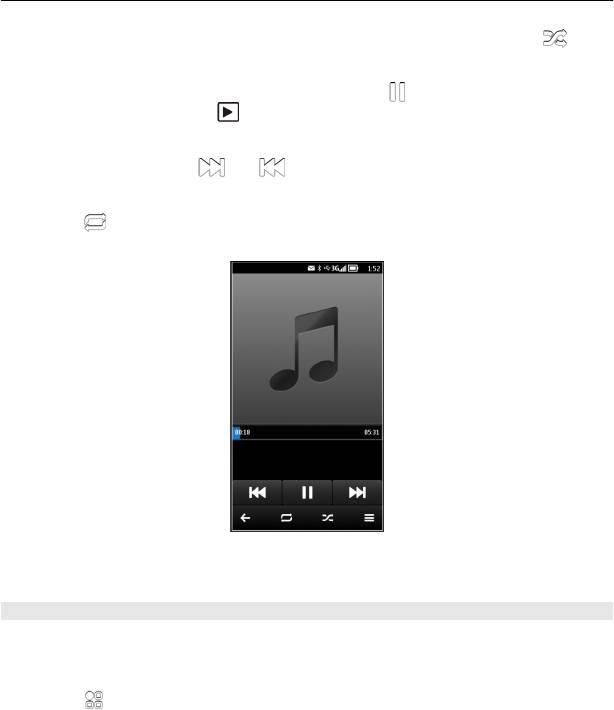
Музыка и аудио 81
Совет. Для прослушивания композиций в случайном порядке выберите .
Приостановка или возобновление воспроизведения
Чтобы приостановить воспроизведение, выберите
; для возобновления
воспроизведения выберите
.
Перемотка композиции вперед или назад
Выберите и удерживайте
или .
Повторное воспроизведение композиции
Выберите
.
Совет. При прослушивании музыки можно вернуться на главный экран, оставив
музыку звучать в фоновом режиме.
Создание списка воспроизведения
Требуется различная музыка для каждого настроения? С помощью списков
воспроизведения можно создавать подборки композиций для воспроизведения
в указанном порядке.
Выберите
> Муз. проигр..
1 Выберите и нажмите композицию, альбом или жанр, затем во всплывающем
меню выберите Добавить в список воспр..
2 Введите имя списка воспроизведения.
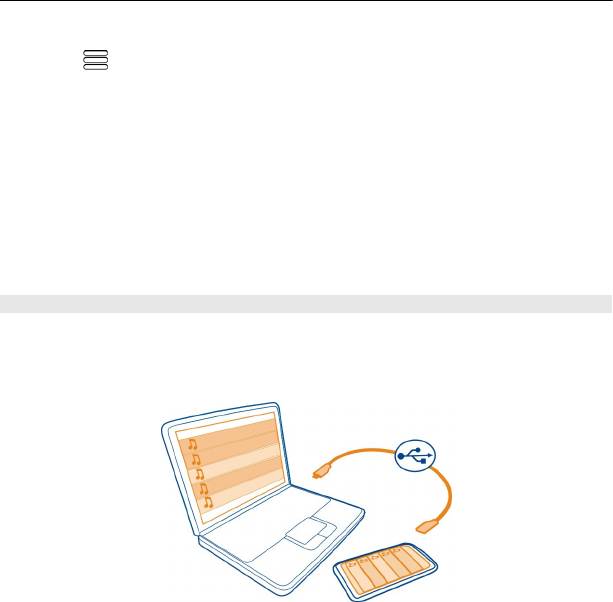
82 Музыка и аудио
Воспроизведение списка воспроизведения
Выберите
> Списки воспроизведен. и необходимый список
воспроизведения.
Удаление композиции из списка воспроизведения
В списке воспроизведения выберите и удерживайте композицию, а во
всплывающем меню выберите Удалить.
При этом мелодия удаляется только из списка воспроизведения, но сохраняется
на телефоне.
Совет. Приложение Муз. проигр. автоматически создает список воспроизведения
для наиболее часто воспроизводимых композиций, недавно воспроизведенных
и недавно
добавленных композиций.
Синхронизация музыки между телефоном и ПК
На компьютере есть музыка, которую хотелось бы послушать на телефоне? Nokia
Suite предоставляет быстрый способ копирования музыки на телефон. Кроме
того, эту программу можно использовать для управления коллекцией музыки и
синхронизации данных.
1 Подключите телефон к поддерживаемому компьютеру с помощью
совместимого кабеля USB.
2 На экране телефона в области уведомлений проведите пальцем вниз, затем
выберите USB > Nokia Ovi Suite.
3 На компьютере откройте приложение Nokia Suite. Убедитесь, что
установлена последняя версия Nokia Suite. Дополнительную информацию см.
в справке приложения Nokia Suite.
Последняя версия программы Nokia Suite доступна для загрузки на веб-сайте
www.nokia.com/support.
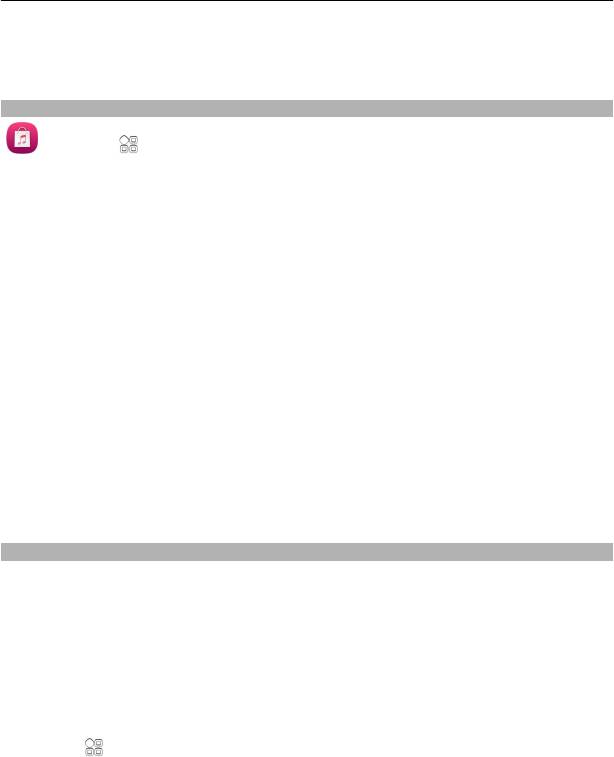
Музыка и аудио 83
Некоторые музыкальные файлы могут быть защищены с помощью технологии
DRM (цифровое управление правами) и не могут быть воспроизведены на
нескольких телефонах.
О службе Музыка Nokia
Выберите > Музыка Ovi.
Служба Музыка Nokia позволяет приобретать и загружать композиции на
телефон или компьютер. Найдите в службе Музыка Nokia новую музыку и
избранные композиции.
В зависимости от страны можно использовать различные службы и функции.
Для загрузки музыки необходимо создать бесплатную учетную запись Nokia.
Следующие средства позволяют создать учетную запись Nokia, использовать
службу Музыка Nokia и войти в
учетную запись:
• Телефон
• Совместимый интернет-браузер
• Nokia Suite
Существующая учетная запись Nokia может использоваться для службы Музыка
Nokia.
Если у Вас есть кредит, загрузки или подписка на неограниченную загрузку с
помощью учетной записи Nokia, не закрывайте учетную запись, иначе все эти
возможности будут потеряны.
Защищенное содержимое
Содержимое, например изображения, видеоклипы или музыка, защищенное с
помощью системы управления цифровым доступом (DRM), связано с лицензией,
которая определяет права на использование этого содержимого. Композиции,
защищенные с помощью DRM, нельзя использовать, например, в качестве
мелодий звонка или сигналов уведомлений.
Вы можете просмотреть сведения и состояние лицензий, а также повторно
активировать или удалить их
.
Управление лицензиями цифровых прав
Выберите
> Параметры > Телефон > Управлен. телефоном > Параметры
защиты > Защищен. файлы.
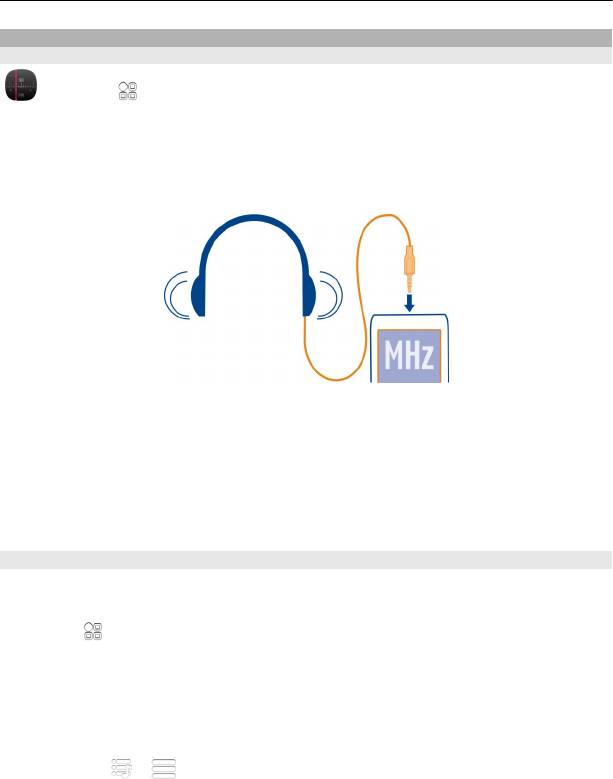
84 Музыка и аудио
FM-радио
Об FM-радио
Выберите > Радио.
С помощью телефона можно прослушивать радиостанции FM. Просто
подключите гарнитуру и выберите станцию.
Для прослушивания радио к устройству необходимо подключить совместимую
минигарнитуру. Она выступает в роли антенны.
Прослушивание радио с помощью гарнитуры Bluetooth невозможно.
Радио можно слушать, даже когда телефон находится в автономном режиме —
находиться в зоне действия сети необязательно. Качество радиовещания зависит
от зоны действия FM-радиостанции в данном местоположении.
Во время прослушивания радио можно выполнять вызовы или отвечать на них.
На время активного вызова звук радио автоматически отключается.
Поиск и сохранение радиостанций
Выберите любимые радиостанции и сохраните их, чтобы к ним можно было легко
перейти позднее.
Выберите
> Радио.
При первом использовании FM-радио приложение выполняет автоматический
поиск доступных радиостанций. Если станции не найдены, можно указать частоту
вручную. Можно также воспользоваться функцией автоматического
сканирования позднее.
Установка частоты вручную
1 Выберите
> > Настр. станции вручную.
2 Для ввода частоты используйте стрелку вверх или вниз.Поддерживается
диапазон частот 87,5–108,0 МГц.
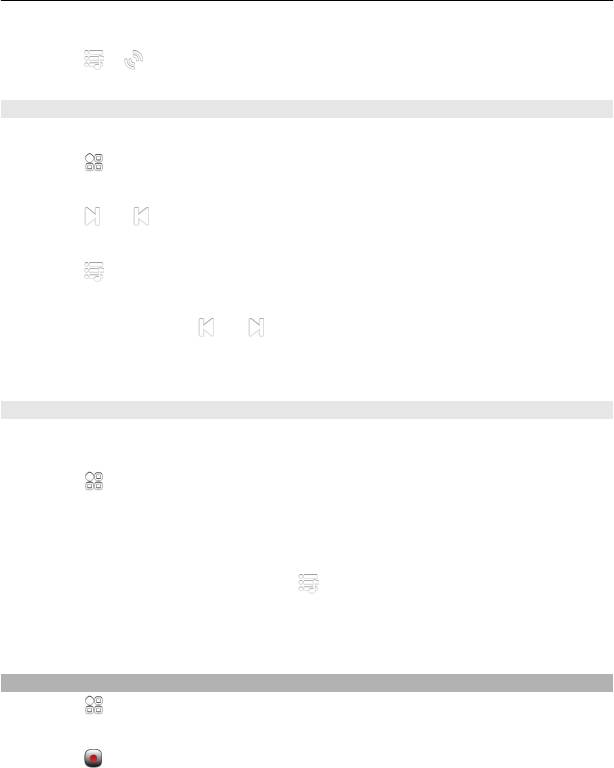
Музыка и аудио 85
Поиск всех доступных радиостанций
Выберите
> .
Прослушивание радиоприемника
Слушайте любимые радиостанции во время прогулок или поездок!
Выберите
> Радио.
Переход к следующей или предыдущей радиостанции
Выберите
или .
Просмотр всех доступных радиостанций
Выберите
.
Поиск другой доступной радиостанции
Выберите и удерживайте
или .
Совет. Для быстрого доступа к радио добавьте виджет радио на главный экран.
Переупорядочивание списка сохраненных радиостанций
Список сохраненных радиостанций можно переупорядочить, чтобы любимые
станции находились сверху.
Выберите
> Радио.
Выбор сохраненных станций для прослушивания осуществляется на экране
Список станций.
Перемещение радиостанции в списке
1 На панели инструментов выберите
.
2 Выберите и удерживайте выбранным название радиостанции, а во
всплывающем меню выберите Переместить.
3 Выберите новое положение в списке.
Запись звуков
Выберите
> Диктофон.
Запись аудиоклипа
Выберите
.
Оглавление
- Содержание
- Техника безопасности
- Начало работы
- Использование основных функций
- Настройка устройства
- Телефон
- Контакты
- Сообщения
- Почта
- Интернет
- Социальные сети
- Камера
- Изображения и видеоклипы
- Видеоклипы и ТВ
- Музыка и аудио
- Карты
- Управление временем
- Офис
- Связь
- Управление телефоном
- Поиск дополнительной информации
- Информация о продукте и сведения о безопасности
- Информация об авторских правах и другие уведомления
- Алфавитный указатель






